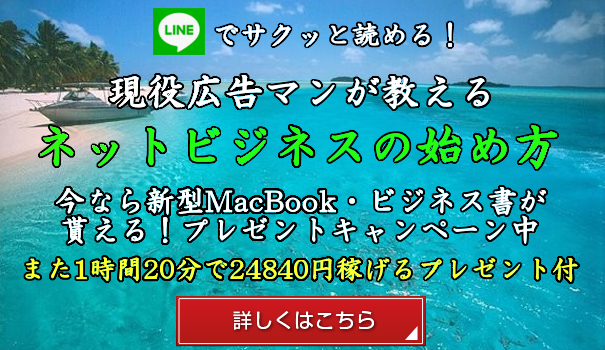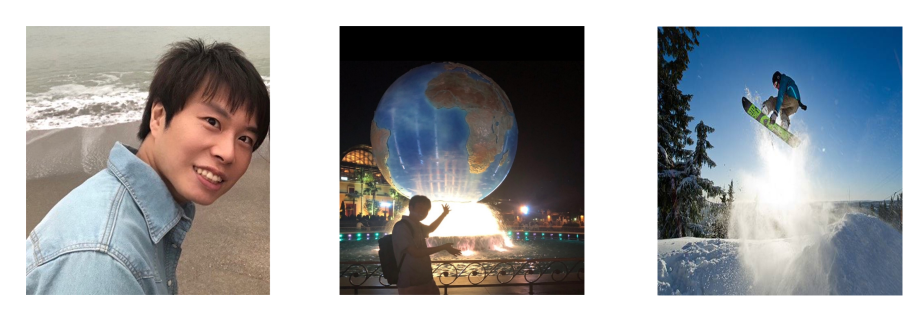注)こちらの記事はエックスサーバーでキャンペーンをやっておらず
どうしてもcomやinfoのようなメジャーな
ドメインを最初から使いたい!方に向けた記事です。
ということで本日は
ムームードメインの設定・取得方法について解説します(^^)/
ムームードメイン設定方法
以下のバナー(このようなネット広告のことをバナー広告といいます)
をクリック↓
右上にある「ログイン」をクリック
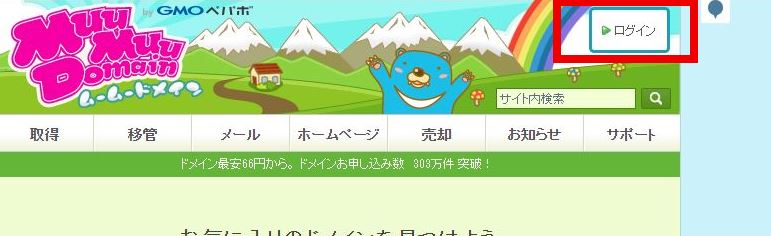
下にある「新規ユーザー」をクリック

次ページの赤文字で必須の部分を入力
ムームーID、パスワードはあなたのお好きなものを入力してください。
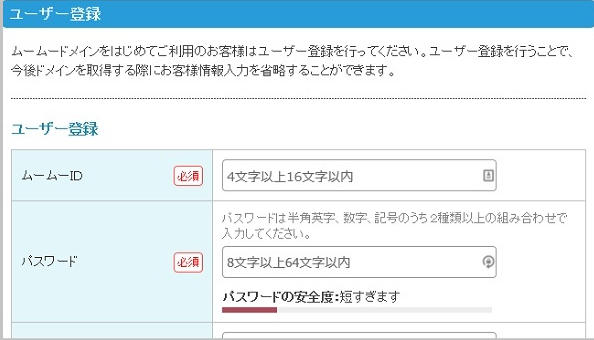
必須項目を入力したら「登録内容確認」をクリック
次ページの「プライバシーポリシーの確認」をクリック
次ページの「申し込む」をクリック
下の画面が表示されるので「OK」をクリック
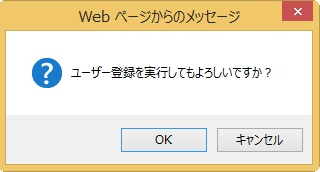
これで登録は完了です(^◇^)
ムームードメイン取得方法
それではここからドメインを取得していきましょう。
次ページで
登録したムームーIDとパスワードを入力して
ログインをクリック
画面が切り替わったら「取得」をクリック
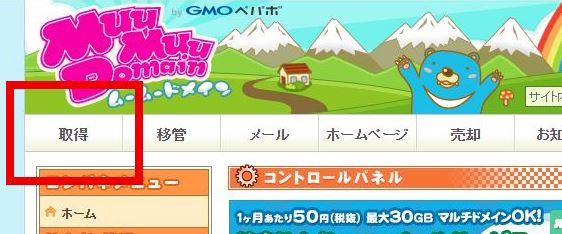
下のように
「お気に入りのドメインを見つけよう」という画面に切り替わるので
赤枠部分にあなたの好きなドメイン名を入力します。
青枠部分をクリックすると
.com や .net などドメインの末尾が選択できます。
(ネットを見ているとURLでよく見ますよね、
あなたの好きなものを選択してください)
入力が終わりましたら、「検索」をクリックします。
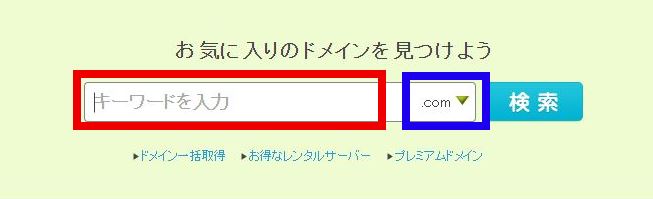
次ページでドメイン名の候補が現れます。
丸印がついていたら使用可能です。✖は使用不可です。
価格を確認し、お好きなものを選んで「〇」をクリック
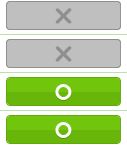
次ページでお支払方法の選択をします。
クレジットカード決済・コンビニ決済・銀行振り込みなどがあります。
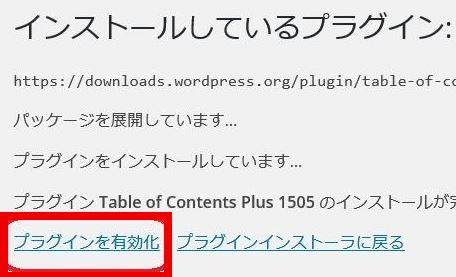
ここまで出来ましたら「次のステップへ」をクリック
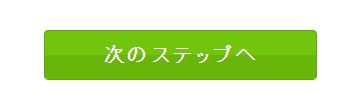
画面が切り替わりましたら、
「利用規約、ムームーメール利用特約に同意します」にチェックを入れ、
「お支払いへ」をクリック

次ページからは、選択したお支払方法によって画面が変わります。
それぞれ、画面の指示に従って進んでください。
お支払方法の入力をしたのち、「取得する」をクリック
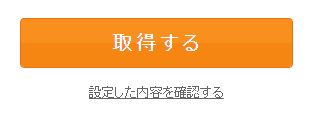
しばらくお待ちいただき・・・

注)クレジットカードの場合、IDやパスワードを求められることがあります。
その場合は、赤枠の中を入力して【送信】ボタンをクリック
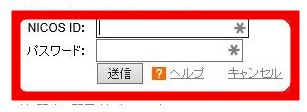
以下の画面になったらドメイン取得は完了です
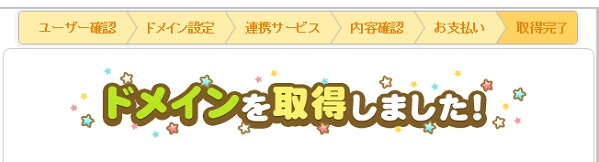
以上です
次回の記事で今取得したムームードメインを
エックスサーバーに設置していきます。
作業お疲れ様でした!